Configuração do EmailHub fornecida pela empresa
Use um endereço de e-mail fornecido pela sua empresa
O EmailHub permite que os consultores se comuniquem com os clientes por e-mail sem sair ExpertConnect . Quando os clientes enviam mensagens para uma caixa de entrada da equipe, o EmailHub transforma automaticamente esses e-mails em tickets para que você possa rastrear e resolver problemas rapidamente.
Ao usar um endereço de e-mail fornecido pela sua empresa, os e-mails têm mais probabilidade de chegar às caixas de entrada dos seus clientes em vez de suas pastas de spam. Os clientes também têm mais probabilidade de reconhecer seus e-mails, pois o endereço de e-mail será marcado com o domínio da sua empresa.
Siga as etapas abaixo para habilitar o EmailHub:
- Clique na aba Gerenciar e selecione a equipe para a qual você gostaria de configurar o EmailHub.
- Selecione o menu suspenso E-mail e selecione Configurar EmailHub.
-
Escolha Usar um endereço de e-mail fornecido pela sua empresa
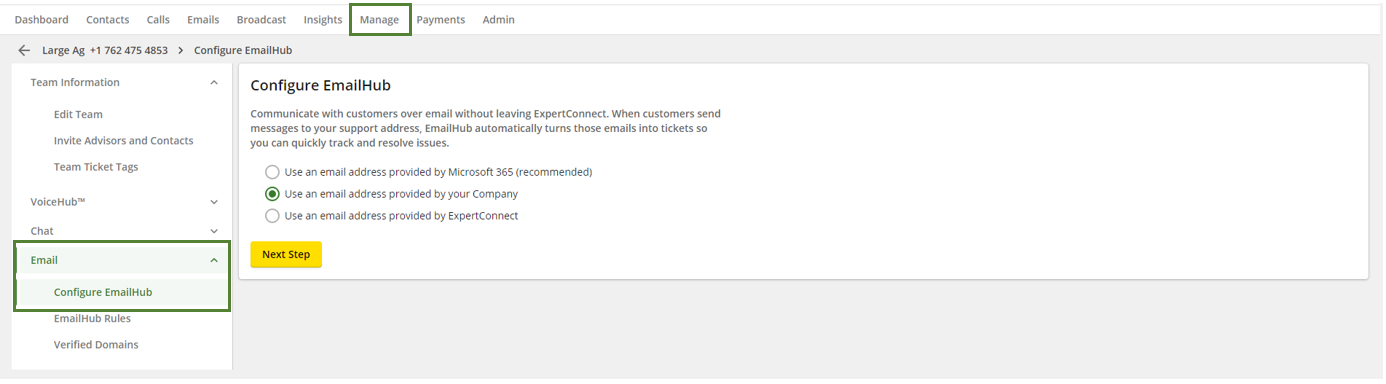
- Insira um endereço de e-mail onde os clientes possam entrar em contato com sua equipe. Se você ainda não tiver um endereço de e-mail específico para sua equipe, peça ao seu gerente de TI para criar um.
- Configure seu sistema de e-mail interno para encaminhar mensagens recebidas em seu endereço de suporte para seu endereço EmailHub. Esta etapa é necessária para que os e-mails de entrada fluam para ExpertConnect .
Instruções para configurar o encaminhamento de e-mail: - Em seguida, você pode ajustar seu nome de exibição. Este é o nome que seus clientes verão quando você responder por meio do ExpertConnect .
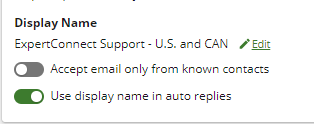
- O último e mais importante passo é verificar a propriedade do seu domínio. Isso garante que os e-mails de saída que você envia do ExpertConnect sejam enviados do domínio da sua empresa. Trabalhe com seu departamento de TI para adicionar os registros DNS ao seu domínio. Selecione Enviar para um colega de trabalho para enviar um e-mail a alguém da sua equipe de TI para verificar seu domínio. O e-mail que eles receberão é a imagem abaixo.
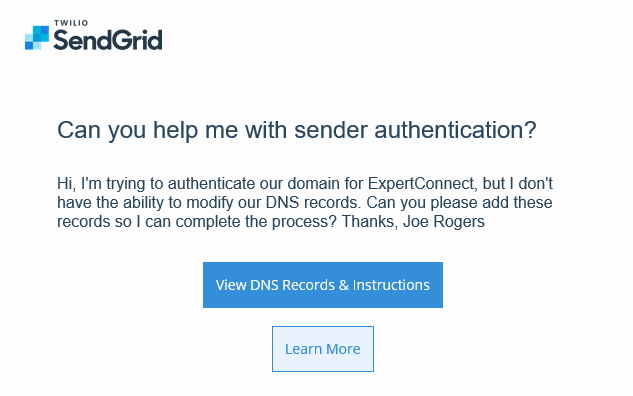
Instruções para adicionar registros DNS:
Alguns registradores de DNS não permitem que o domínio raiz seja incluído no campo host CNAME. Então, em vez de digitar em6793.dealership.com na captura de tela abaixo, você digitaria apenas em6793 (remova o domínio raiz e o ponto).
- Você também pode rolar até o final da página e prosseguir sem verificar seu domínio. Isso não é recomendado, pois seus e-mails provavelmente cairão nas pastas de spam dos seus clientes.
- Por fim, certifique-se de selecionar qual e-mail você deseja definir como seu remetente. Este é o endereço de e-mail de onde os e-mails de saída enviados pelos consultores da equipe virão. Depois de concluído, você pode instruir seus clientes a enviar e-mails para seu endereço de suporte e esses e-mails serão transformados em tickets ExpertConnect para que você possa rastrear e resolver problemas rapidamente.
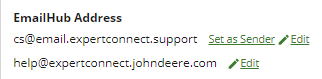
As equipes podem ter vários endereços de encaminhamento, mas podem escolher apenas um endereço de remetente.
Se mais tarde você decidir usar uma opção diferente para configurar seu EmailHub, basta clicar em Configurações no canto superior esquerdo.
Configurações adicionais do EmailHub
Para configurar o EmailHub para uma equipe, escolha sua configuração preferida e siga as instruções nos artigos abaixo: